Kai atnaujinote „Mac“ į „macOS Catalina“, galbūt pastebėjote, kad kai kurios jūsų programos nustojo veikti. Deja, jie gali patekti į grupę „neoptimizuoti jūsų Mac“.
Jei susidūrėte su šia problema, tikriausiai pašalinote programą, tiesa? Tačiau dėl kokios nors priežasties jus vis dar nervina pranešimas, kai paleidžiate „Mac“, kad programa nebesuderinama. Taigi, jei jį ištrynėte, kodėl vis dar gaunate šį pranešimą? Atsakymas gali būti toks paprastas, kaip užsitęsę failai.
Parodysime, kaip įsitikinti, kad visi failai, susiję su tomis nesuderinamomis programomis, būtų pašalinti ir kaip sužinoti, ar yra kokių nors kitų programų, kurios gali nebesuderinti su jūsų „Mac“.
Susijęs:
- Kodėl „macOS Catalina“ tikrina programas prieš man jas atidarant?
- Atsisiųskite nesuderinamas programas į senesnį „iPhone“, „iPad“ ar „iPod touch“.
- Kaip tvarkyti programas „Mac“.
- Išjunkite slaptažodžio raginimus, kai atsisiunčiate nemokamas programas „macOS Catalina“.
- Kaip išvalyti „macOS Catalina“ diegimą (be įkrovos USB)
Turinys
- Kodėl kai kurios programos nebesuderinamos?
- „Mac“ programų pašalinimas
-
Programų failų paieška
- Atidarykite savo biblioteką
-
Ieškokite kitų nesuderinamų programų
- 32 bitų programų paieška naudojant „Finder“.
- 32 bitų programų radimas naudojant sistemos ataskaitą
- Kiti įrankiai
- Dar neatnaujinote į „macOS Catalina“?
-
Daugiau jokių nesuderinamų programų
- Susiję įrašai:
Kodėl kai kurios programos nebesuderinamos?
Kai „Apple“ išleido „MacOS Mojave“., buvo teigiama, kad tai bus paskutinė „macOS“ versija, palaikanti 32 bitų programas. Ir jei programa nepasiūlo 64 bitų versijos, jums tikriausiai nesiseka, jei norite jos naudoti savo „Mac“.
„Apple“ perėjimas prie 64 bitų technologijos jau baigtas. Pradedant nuo „macOS Catalina“, 32 bitų programos nebesuderinamos su „macOS“. Jei turite 32 bitų programą, kreipkitės į programos kūrėją dėl 64 bitų versijos.
„Mac“ programų pašalinimas
Atsisiuntę į „Mac“ programą, kurios nebenorite, galite ją pašalinti keliais būdais.
- Atidaryk Programos aplanką ir vilkite programą į Šiukšliadėžė.
- Atviras Paleidimo aikštelė, pasirinkite ir palaikykite programą, tada spustelėkite X.
Tačiau yra dar vienas kūrinys, kurį galite praleisti. Kai kurios programos yra su Pašalinimo programa. Taigi, norėdami atsikratyti jo ir jame esančių failų, turite naudoti kūrėjo pateiktą įrankį.
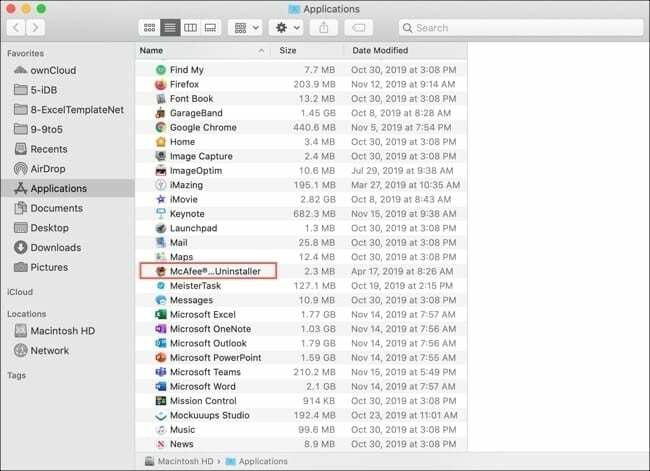
Programų failų paieška
Programos gali palikti failus, kurių reikėjo norint naudoti programą. Ir tai gali lengvai atsitikti, kai pašalinate programą nenaudodami programos pašalinimo įrankio (jei jis toks yra). Štai kaip sužinoti, ar failų vis dar yra.
Atidarykite savo biblioteką
Galite patikrinti ir pašalinti tuos išliekančius failus savo bibliotekoje.
- Atidarę Finder, spustelėkite Eik > biblioteka iš meniu juostos arba Eik > Eikite į aplanką ir įveskite: ~/Library.
- Atidaryk Programų palaikymas.
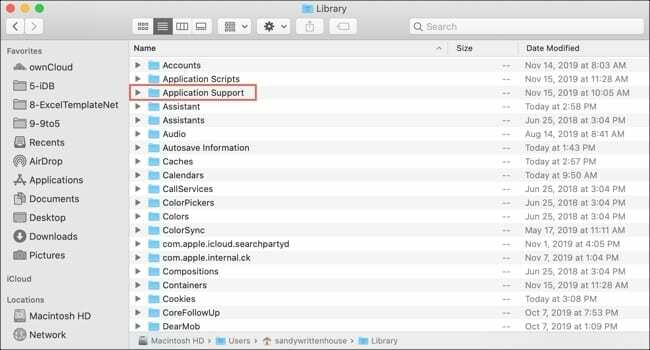
- Naršykite arba ieškokite elementų, susijusių su programa, kurią pašalinote, ir perkelkite juos į Šiukšliadėžė.
- Ištuštinkite savo Šiukšliadėžė ir iš naujo paleiskite „Mac“.
Turėtų nustoti rodyti tos nepalaikomos programos pranešimai.
Ieškokite kitų nesuderinamų programų
Jei norite tai panaikinti ir atsikratyti likusių nebepalaikomų programų, galite lengvai jų ieškoti „Finder“ arba sistemos ataskaitoje ir jas pašalinti.
32 bitų programų paieška naudojant „Finder“.
- Atidarykite Finder ir naudokite sparčiuosius klavišus komandą + F išplėstinės paieškos parinktims.
- Šalia Paieška, pasirinkite Šis „Mac“..
- Pasirinkite pirmąjį paieškos kriterijų išskleidžiamąjį laukelį Kita.
- Kai atsidarys atributų langas, pažymėkite langelį Vykdomosios architektūros ir spustelėkite Gerai.
- Kitame išskleidžiamajame lange pasirinkite Is.
- Teksto laukelyje įveskite: i386. (i386 reiškia 32 bitų versiją)
Šiuo metu savo „Mac“ kompiuteryje turėtumėte matyti šių 32 bitų elementų rezultatų rinkinį. Tačiau norėdami įsitikinti, galite įvesti kitą kriterijų.
- Spustelėkite pliuso ženklas į dešinę pridėti kitą kriterijų skyrių.
- Pasirinkti Vykdomosios architektūros dar kartą, bet kitame išskleidžiamajame sąraše Nėra šį kartą.
- Teksto laukelyje įveskite: x86,64.
Paieškos rezultatai turėtų patvirtinti tas programas, kurios yra 32 bitų versijose.
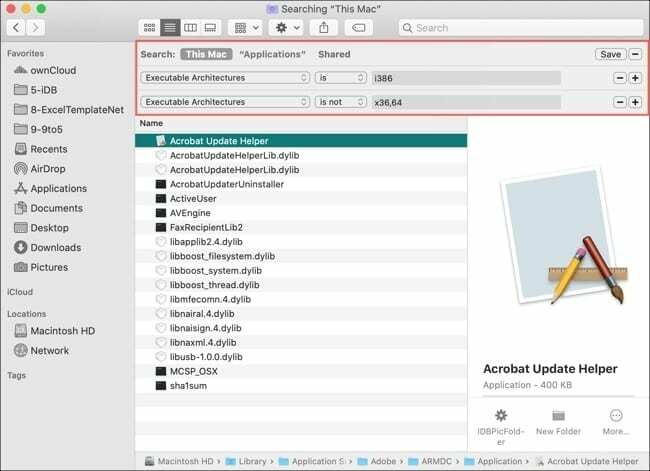
32 bitų programų radimas naudojant sistemos ataskaitą
„Mac“ sistemos ataskaitoje taip pat galite patikrinti, ar nėra 32 bitų programų.
- Spustelėkite Apple piktograma iš meniu juostos ir pasirinkite Apie šį „Mac“..
- Pataikykite Sistemos ataskaita.
- Atsidarius ataskaitai, pereikite prie Programinė įranga kairėje ir spustelėkite Programos.
- Dešinėje galite matyti stulpelį, pažymėtą etikete 64 bitų („Intel“) kuris iš pirmo žvilgsnio parodo, ar programa yra 64 bitų su paprasta Taip arba Nr.
- Jei neturite to stulpelio savo sistemos ataskaitoje, vis tiek galite matyti šią informaciją pasirinkę elementą sąraše ir peržiūrėję išsamią jo informaciją. Nors tai nėra idealu, tai vis tiek yra galimybė.
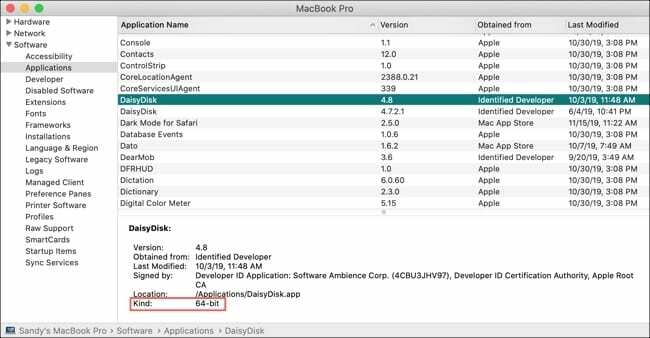
Kiti įrankiai
Jei norėtumėte, kad kas nors kitas rastų nesuderinamas programas jūsų „Mac“, čia yra keletas įrankių, kuriuos galite patikrinti.
- Go64: ši programa nuskaito diską, ieškodama 32 bitų programų, ir padeda rasti naujinimo informaciją.
- 32 bitų patikrinimas: ši programa ieško programų, kodų rinkinių ir komandų įrankių, kurie yra 32 bitų.
- RoaringApps: Šioje svetainėje galite patikrinti konkrečių programų suderinamumą ir taip pat siūlo a 32 bitų programų sąrašas galite pasitikrinti.
Dar neatnaujinote į „macOS Catalina“?
Galbūt dar neatnaujinote į „macOS Catalina“ ir perskaitote šį straipsnį, kad pasiruoštumėte. Arba galbūt žinote ką nors, kas nerimauja dėl naujovinimo dėl 32 bitų ir 64 bitų programų. Jei taip, čia yra papildomos informacijos šia tema.
Kai nuspręsite atnaujinti „Mac“, diegimo programa pateiks jums pranešimą apie tas programas, kurias įdiegus „Catalina“ reikės atnaujinti. Pamatysite parinktį Tęsti arba Atšaukti tuo metu atliktas atnaujinimas.
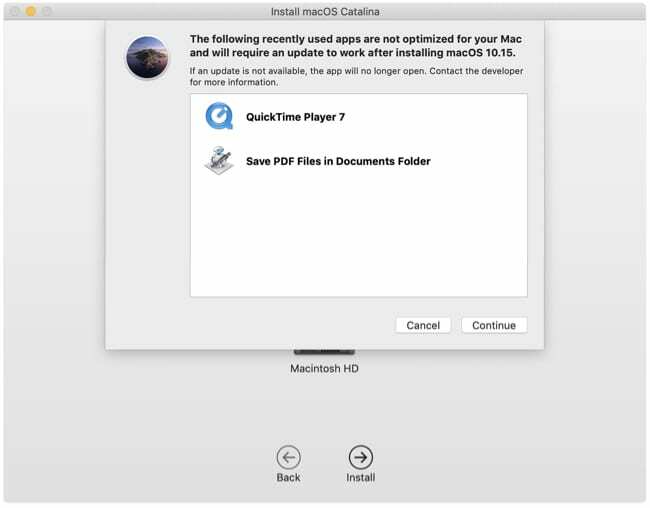
Daugiau jokių nesuderinamų programų
Tikimės, kad šie veiksmai padės jums nustatyti ir pašalinti „Mac“ programas, kurios nebesuderinamos. O einant į priekį, geriausias būdas įsitikinti, kad atsisiųstos programos veiks – gauti jas tiesiai iš „Mac App Store“.
Jei nuspręsite paimti programą iš trečiosios šalies svetainės, šiek tiek ištirkite, kad įsitikintumėte, jog ją ne tik saugu atsisiųsti, bet ir bus suderinama su jūsų „Mac“.
Ar atnaujinę į „macOS Catalina“ susidūrėte su kitomis problemomis? Jei taip, toliau pateiktuose komentaruose praneškite mums, kokių problemų turėjote ir ar sugebėjote jas išspręsti.

Sandy daug metų dirbo IT pramonėje projektų vadove, skyriaus vadove ir PMO vadove. Tada ji nusprendė įgyvendinti savo svajonę ir dabar rašo apie technologijas visą darbo dieną. Sandy laikosi a Mokslų bakalaurai informacinių technologijų srityje.
Jai patinka technologijos, ypač puikūs žaidimai ir programos, skirtos „iOS“, programinė įranga, palengvinanti jūsų gyvenimą, ir produktyvumo įrankiai, kuriuos galite naudoti kiekvieną dieną tiek darbe, tiek namuose.
Jos straipsniai buvo reguliariai rodomi MakeUseOf, iDownloadBlog ir daugelis kitų pirmaujančių technologijų leidinių.